Lenovo V130-20IGM AIO Hardware Maintenance Manual, User Guide [el]
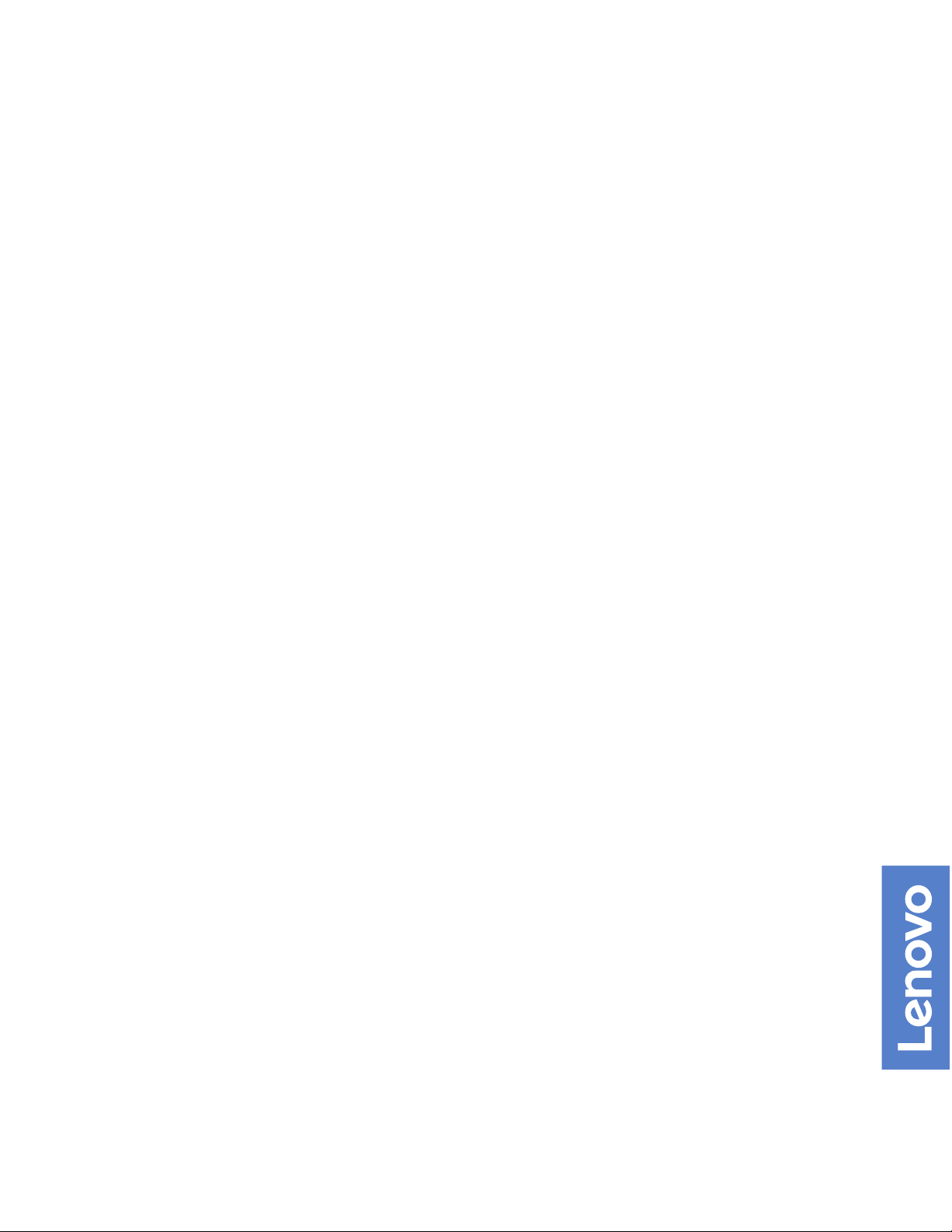
V130–20IGM AIO Οδηγός χρήσης και Εγχειρίδιο
συντήρησης υλικού
Τύποι μηχανών: 10RX
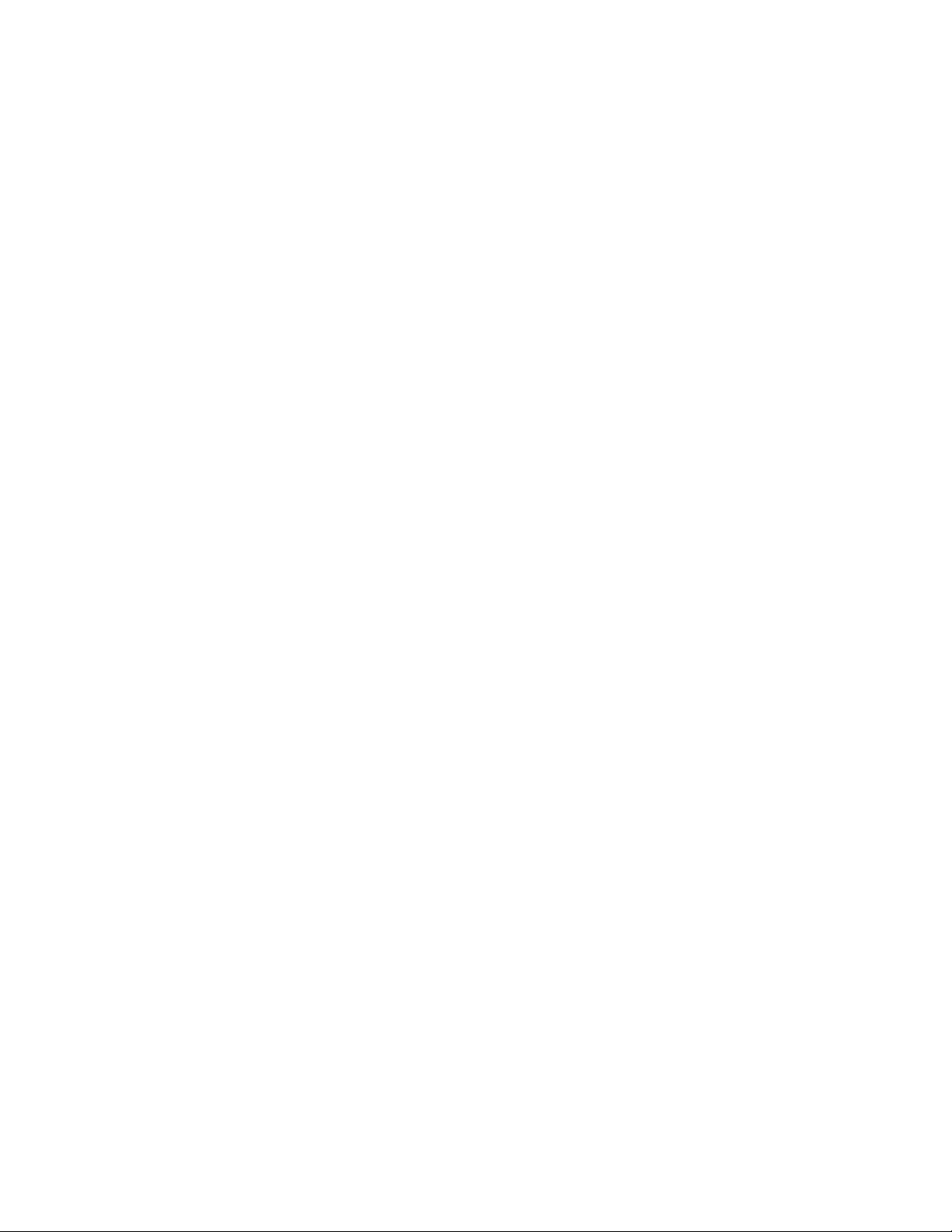
Σημείωση: Πριν χρησιμοποιήσετε αυτές τις πληροφορίες και το προϊόν στο οποίο αναφέρονται, φροντίστε
να διαβάσετε και να κατανοήσετε τον Οδηγός σημαντικών πληροφοριών για το προϊόν και τις Παράρτημα A
«Δηλώσεις» στη σελίδα 55.
Δεύτερη έκδοση (Αύγουστος 2019)
© Copyright Lenovo 2018, 2019.
ΔΗΛΩΣΗ ΣΧΕΤΙΚΑ ΜΕ ΤΑ ΠΕΡΙΟΡΙΣΜΕΝΑ ΔΙΚΑΙΩΜΑΤΑ: Σε περίπτωση παράδοσης δεδομένων ή λογισμικού στα
πλαίσια μιας σύμβασης «GSA» (General Services Administration), η χρήση, η αναπαραγωγή ή η αποκάλυψη υπόκειται
στους περιορισμούς που ορίζονται στη Σύμβαση αρ. GS-35F-05925.
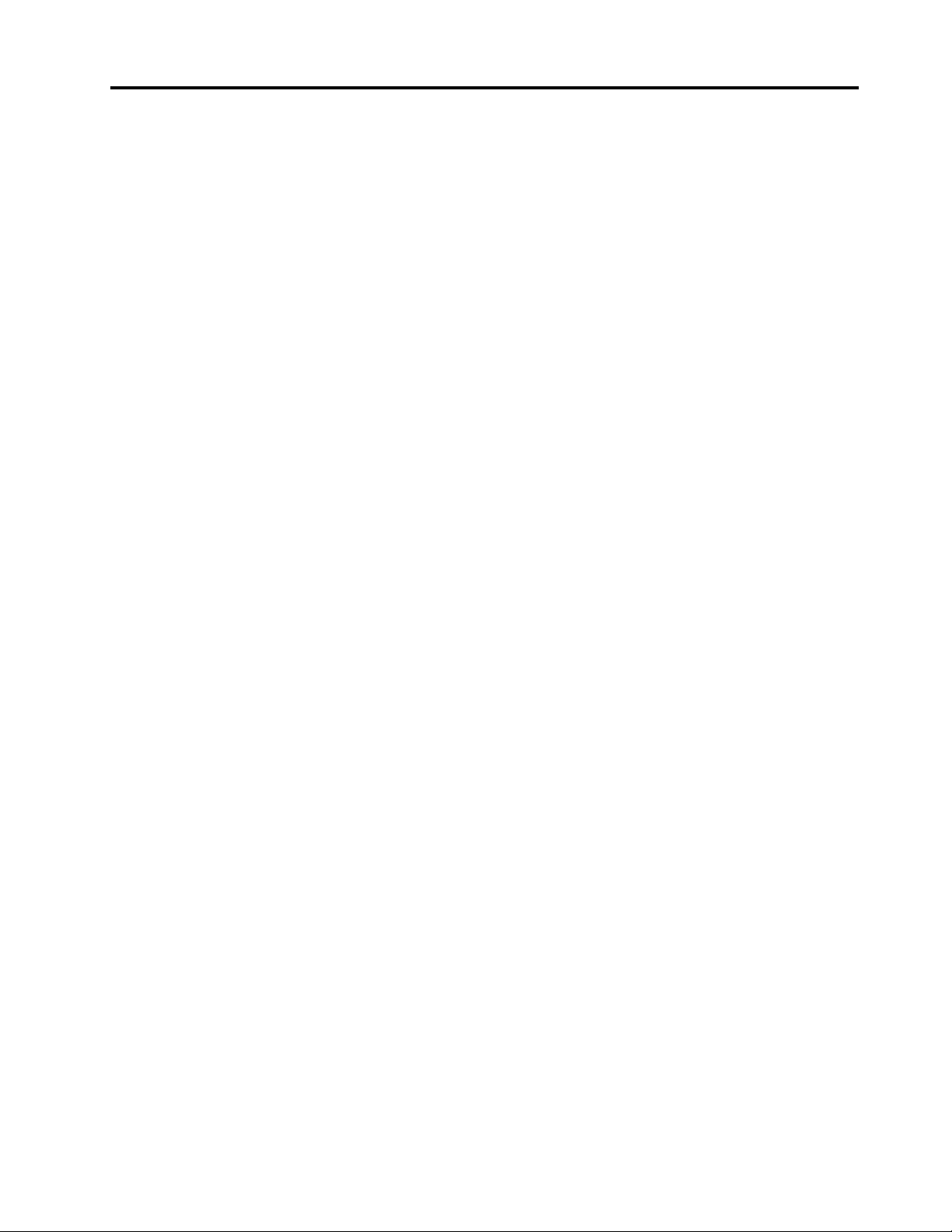
Περιεχόμενα
Κεφάλαιο 1. Επισκόπηση . . . . . . . . 1
Μπροστινή όψη . . . . . . . . . . . . . . . . 1
Πίσω πλευρά . . . . . . . . . . . . . . . . . 2
Πλακέτα συστήματος. . . . . . . . . . . . . . 4
Ετικέτα τύπου υπολογιστή και μοντέλου . . . . . . 5
Κεφάλαιο 2. Προδιαγραφές . . . . . . . 7
Κεφάλαιο 3. Κλείδωμα του
υπολογιστή . . . . . . . . . . . . . . . 9
Τοποθέτηση μιας κλειδαριάς συρματόσχοινου
τύπου Kensington . . . . . . . . . . . . . . . 9
Κεφάλαιο 4. Αντικατάσταση
υλικού . . . . . . . . . . . . . . . . . 11
Πριν από την αντικατάσταση υλικού . . . . . . . 11
Παρουσίαση των μονάδων FRU
(συμπεριλαμβανομένων των μονάδων CRU) . . . . 11
Εντοπισμός των μονάδων FRU
(συμπεριλαμβάνονται οι μονάδες CRU). . . . . . 12
Προσαρμογή του στηρίγματος του υπολογιστή. . . 14
Αντικατάσταση του μετασχηματιστή ρεύματος . . . 15
Αντικατάσταση της βάσης στηρίγματος οθόνης
μόνο κλίσης . . . . . . . . . . . . . . . . 17
Αφαίρεση του μπροστινού καλύμματος . . . . . 18
Αντικατάσταση του στηρίγματος οθόνης μόνο
κλίσης . . . . . . . . . . . . . . . . . . 19
Αντικατάσταση της μονάδας οπτικού δίσκου . . . 21
Αντικατάσταση της μονάδας αποθήκευσης 2,5
ιντσών . . . . . . . . . . . . . . . . . . 25
Αντικατάσταση της πλακέτας κουμπιού
λειτουργίας . . . . . . . . . . . . . . . . 27
Αντικατάσταση του προστατευτικού καλύμματος
της πλακέτας συστήματος . . . . . . . . . . 29
Αντικατάσταση των εσωτερικών ηχείων . . . . . 30
Αντικατάσταση της μπαταρίας σε σχήμα
νομίσματος . . . . . . . . . . . . . . . . 32
Αντικατάσταση της μονάδας αποθήκευσης M.2 . . 34
Αντικατάσταση της μονάδας μνήμης. . . . . . . 36
Αντικατάσταση της κάρτας Wi-Fi . . . . . . . . 37
Αντικατάσταση της πλακέτας συστήματος και της
ψύκτρας. . . . . . . . . . . . . . . . . . 41
Αντικατάσταση του στηρίγματος πλακέτας
συστήματος . . . . . . . . . . . . . . . . 44
Αντικατάσταση του στηρίγματος βάσης
υπολογιστή . . . . . . . . . . . . . . . . 45
Αντικατάσταση των κεραιών Wi-Fi . . . . . . . 47
Αντικατάσταση της ενσωματωμένης κάμερας . . . 49
Αντικατάσταση της οθόνης LCD . . . . . . . . 50
Ολοκλήρωση της αντικατάστασης εξαρτημάτων . . 52
Παράρτημα A. Δηλώσεις . . . . . . . 55
Παράρτημα B. Εμπορικά σήματα . . . 57
© Copyright Lenovo 2018, 2019 i
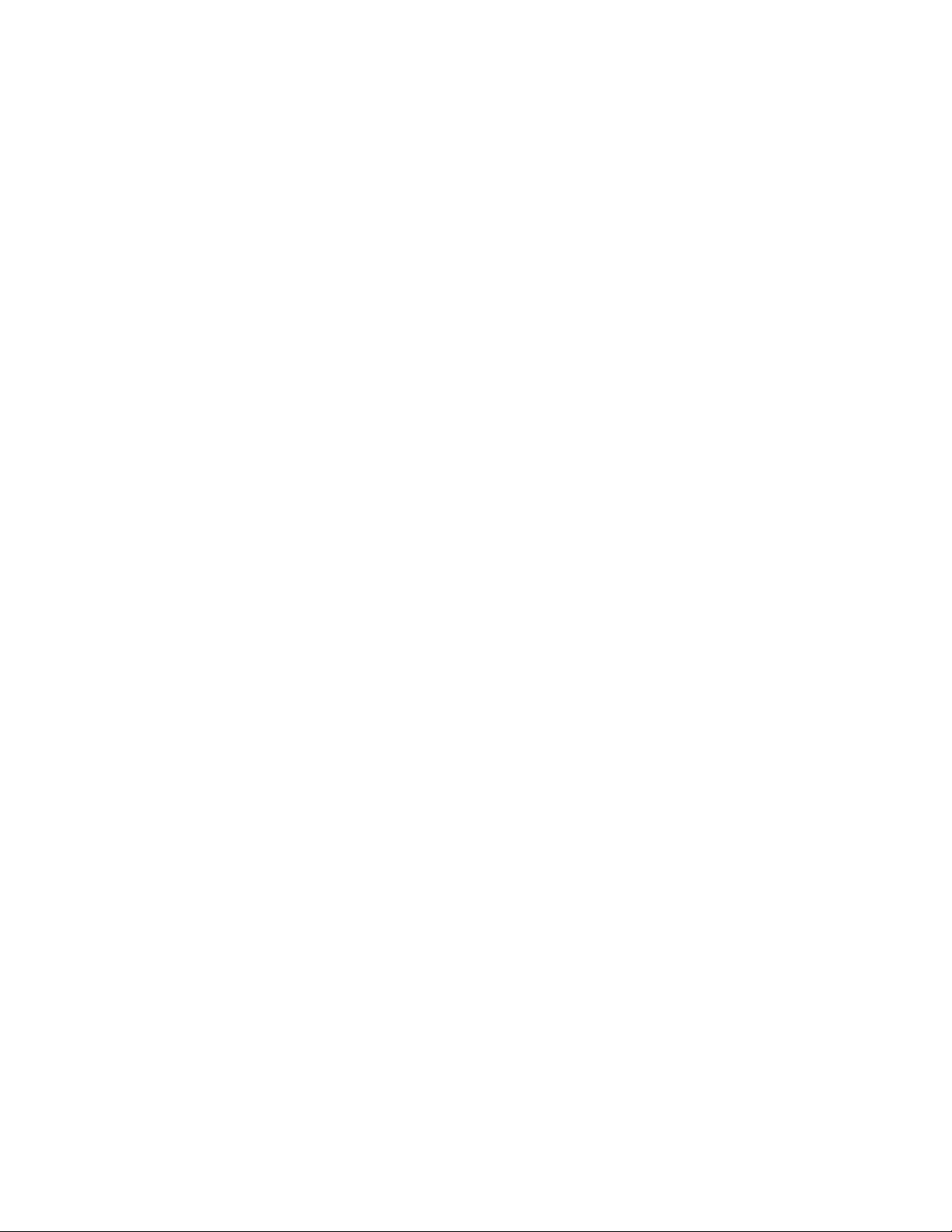
ii V130–20IGM AIO Οδηγός χρήσης και Εγχειρίδιο συντήρησης υλικού
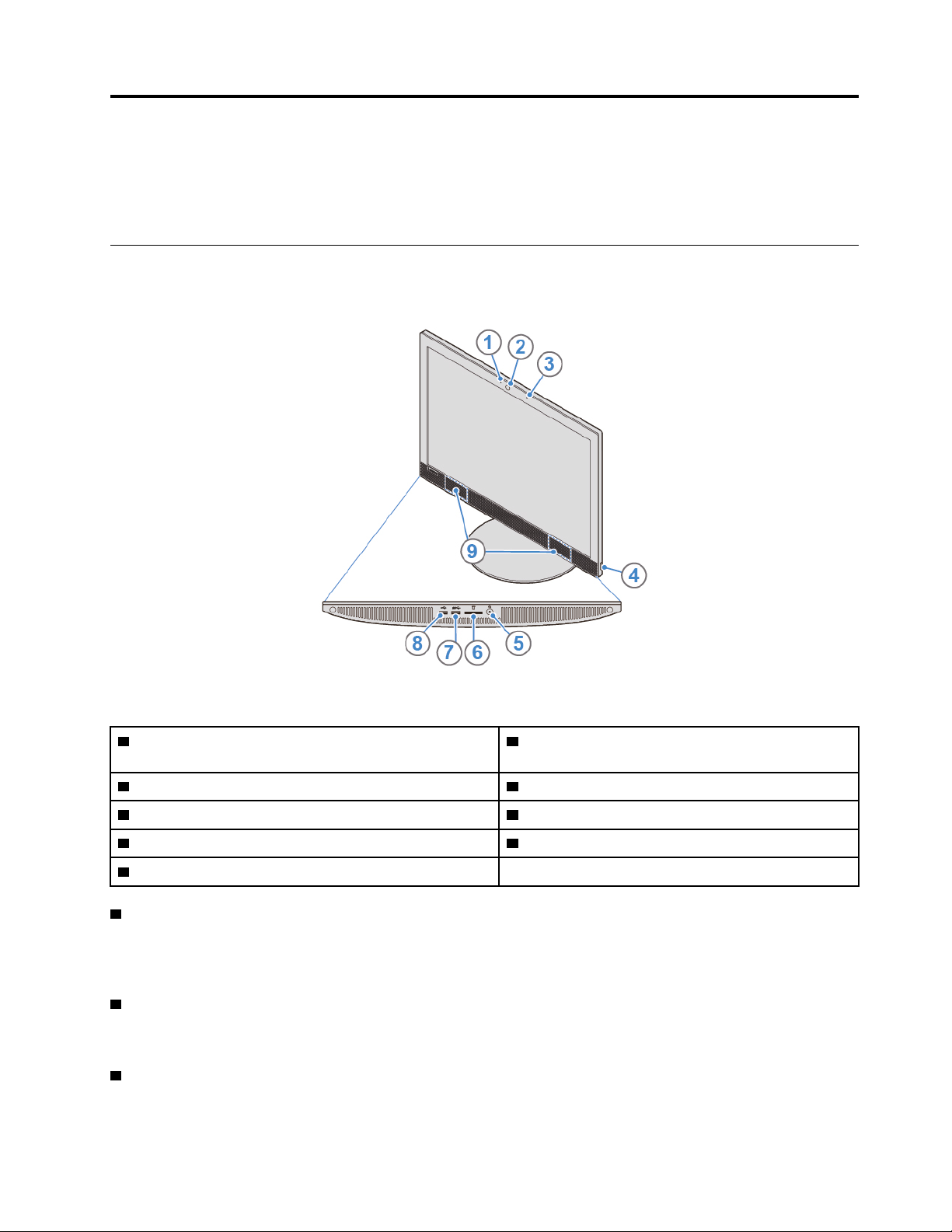
Κεφάλαιο 1. Επισκόπηση
Σε αυτό το κεφάλαιο παρέχονται βασικές πληροφορίες που θα σας βοηθήσουν να εξοικειωθείτε με τον
υπολογιστή σας.
Μπροστινή όψη
Σημείωση: Το μοντέλο του υπολογιστή σας ενδέχεται να διαφέρει ελαφρώς σε σχέση με την εικόνα.
Σχήμα 1. Μπροστινή όψη
1 Ένδειξη δραστηριότητας ενσωματωμένης κάμερας
2 Ενσωματωμένη κάμερα (προαιρετική)
(προαιρετική)
3 Ενσωματωμένο μικρόφωνο 4 Κουμπί λειτουργίας
5 Υποδοχή ακουστικών 6 Υποδοχή μονάδας ανάγνωσης κάρτας
7 Υποδοχή USB 3.1 Gen 1 8 Υποδοχή USB 2.0
9 Εσωτερικά ηχεία (2)
1 Ένδειξη δραστηριότητας ενσωματωμένης κάμερας
Υποδεικνύει την κατάσταση της ενσωματωμένης κάμερας. Όταν η ένδειξη είναι αναμμένη, η κάμερα
χρησιμοποιείται.
2 Ενσωματωμένη κάμερα
Χρησιμοποιείται για λήψη φωτογραφιών ή για συμμετοχή σε μια τηλεδιάσκεψη.
3 Ενσωματωμένο μικρόφωνο
© Copyright Lenovo 2018, 2019 1
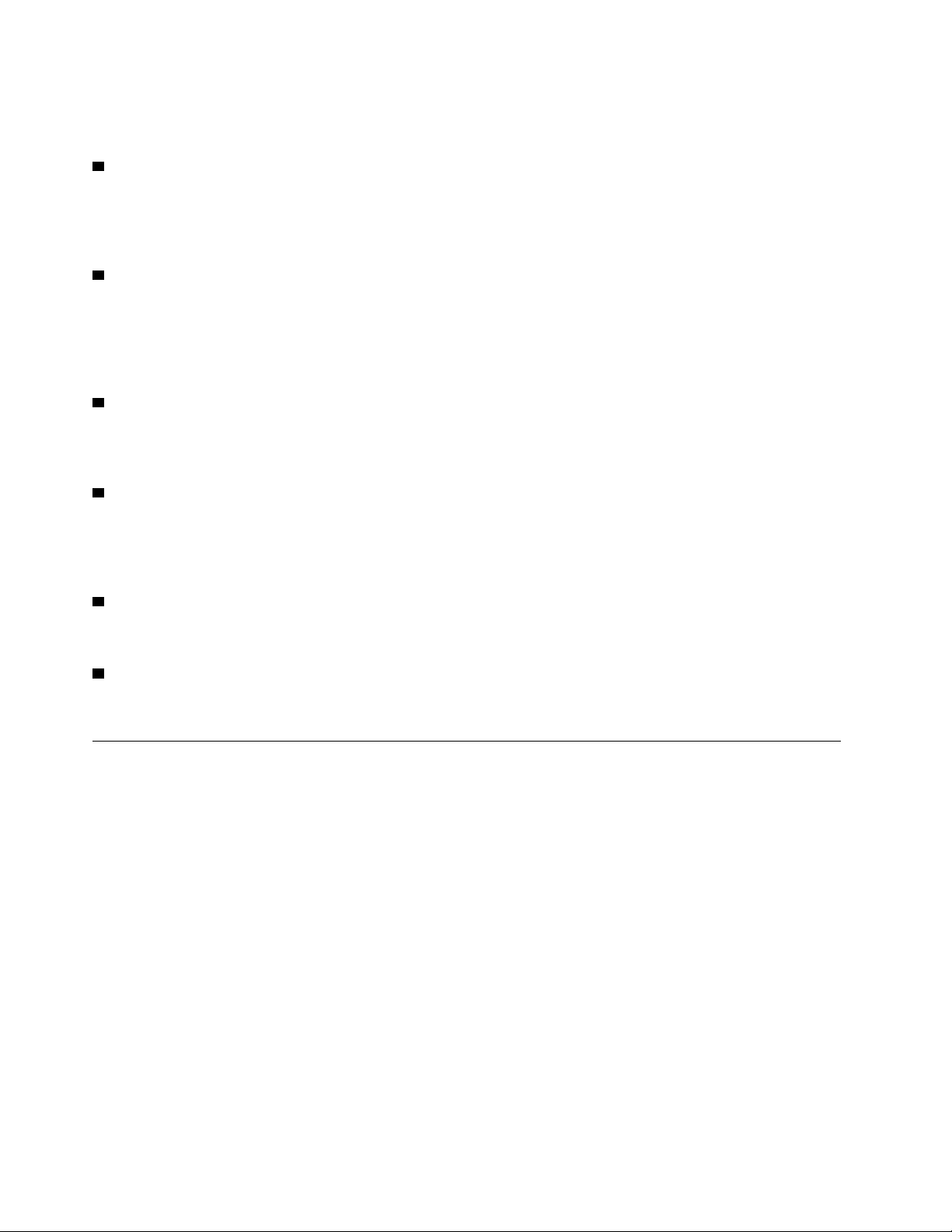
Χρησιμοποιείται για την εγγραφή ήχων ή τη χρήση λογισμικού αναγνώρισης ομιλίας χωρίς τη χρήση
μικροφώνου.
4 Κουμπί λειτουργίας
Χρησιμοποιείται για την ενεργοποίηση του υπολογιστή σας. Αν δεν μπορείτε να απενεργοποιήσετε τον
υπολογιστή από το λειτουργικό σύστημα, πατήστε παρατεταμένα το κουμπί λειτουργίας για τουλάχιστον
τέσσερα δευτερόλεπτα για να τον απενεργοποιήσετε.
5 Υποδοχή σετ ακουστικών
Χρησιμοποιείται για τη σύνδεση ακουστικών ή ενός σετ ακουστικών στον υπολογιστή σας. Μπορείτε να
χρησιμοποιήσετε τα ακουστικά για να εγγράψετε ήχο, για να χρησιμοποιήσετε λογισμικό αναγνώρισης ομιλίας
και για να ακούσετε ήχο από τον υπολογιστή σας χωρίς να ενοχλείτε κανέναν. Μπορείτε να χρησιμοποιήσετε
τα ακουστικά μόνο για να ακούσετε ήχο από τον υπολογιστή σας.
6 Υποδοχή μονάδας ανάγνωσης κάρτας
Χρησιμοποιείται για την τοποθέτηση ενός μέσου αποθήκευσης σχήματος κάρτας, για την ανάγνωση
δεδομένων από τη μονάδα ανάγνωσης κάρτας.
7 Υποδοχή USB 3.1 Gen 1
Χρησιμοποιούνται για τη σύνδεση συσκευών συμβατών με USB. Για τη βέλτιστη μεταφορά δεδομένων,
συνδέστε μια συσκευή USB 3.1 γενιάς 1 σε μια υποδοχή USB 3.1 γενιάς 2 ή USB 3.1 γενιάς 1 αντί σε μια
υποδοχή USB 2.0.
8 Υποδοχή USB 2.0
Χρησιμοποιείται για τη σύνδεση μιας συσκευής που απαιτεί σύνδεση USB 2.0.
9 Εσωτερικό ηχείο
Χρησιμοποιείται για την ακρόαση ήχων από τον υπολογιστή χωρίς τη χρήση ακουστικών ή σετ ακουστικών.
Πίσω πλευρά
Σημείωση: Το μοντέλο του υπολογιστή σας ενδέχεται να διαφέρει ελαφρώς σε σχέση με την εικόνα.
2
V130–20IGM AIO Οδηγός χρήσης και Εγχειρίδιο συντήρησης υλικού
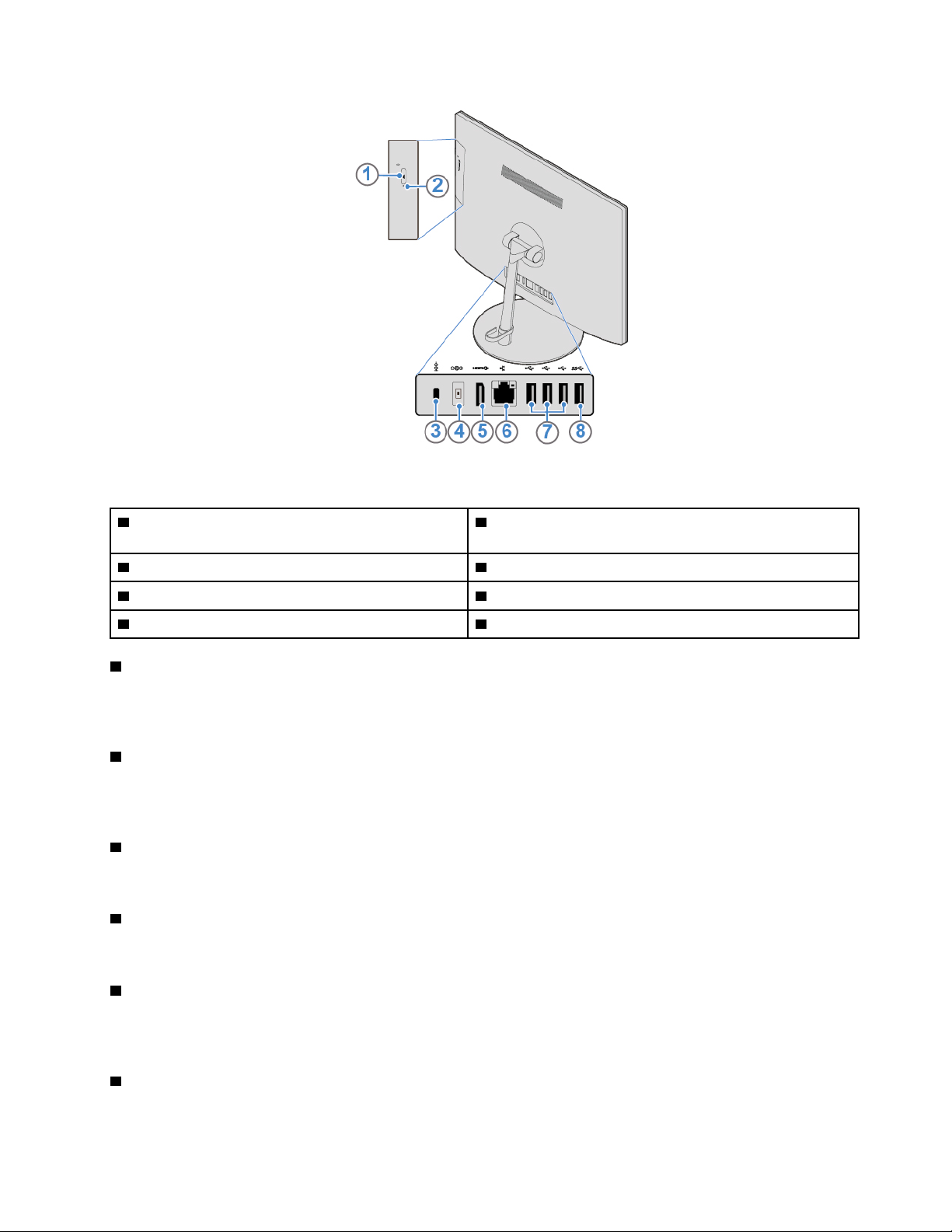
Σχήμα 2. Πίσω πλευρά
1 Κουμπί εξαγωγής/κλεισίματος οπτικής μονάδας
δίσκου (προαιρετικό)
3 Υποδοχή κλειδαριάς ασφαλείας 4 Υποδοχή μετασχηματιστή ρεύματος
5 Υποδοχή εξόδου HDMI
7 Υποδοχές USB 2.0 (3) 8 Υποδοχή USB 3.1 Gen 1
1 Κουμπί εξαγωγής/κλεισίματος μονάδας οπτικού δίσκου
TM
1.4 6 Υποδοχή Ethernet
2 Ένδειξη δραστηριότητας μονάδας οπτικού δίσκου
(προαιρετική)
Χρησιμοποιείται για την εξαγωγή του συρταριού της μονάδας οπτικού δίσκου από τη μονάδα δίσκου. Αφού
τοποθετήσετε ένα δίσκο στο συρτάρι, πατήστε το κουμπί εξαγωγής/κλεισίματος για να το κλείσετε.
2 Ένδειξη δραστηριότητας μονάδας οπτικού δίσκου
Όταν η ένδειξη δραστηριότητας μονάδας οπτικού δίσκου είναι αναμμένη, η μονάδα οπτικού δίσκου βρίσκεται
σε λειτουργία.
3 Υποδοχή κλειδαριάς ασφάλειας
Για πληροφορίες, βλ. «Τοποθέτηση μιας κλειδαριάς συρματόσχοινου τύπου Kensington» στη σελίδα 9.
4 Υποδοχή μετασχηματιστή ρεύματος
Χρησιμοποιείται για τη σύνδεση του μετασχηματιστή ρεύματος στον υπολογιστή σας για παροχή ρεύματος.
5 Υποδοχή εξόδου HDMI 1.4
Χρησιμοποιούνται για την αποστολή σημάτων ήχου και εικόνας από τον υπολογιστή σε μια άλλη συσκευή
ήχου ή εικόνας, π.χ. μια οθόνη υψηλών επιδόσεων.
6 Υποδοχή Ethernet
Χρησιμοποιείται για τη σύνδεση ενός καλωδίου Ethernet για πρόσβαση στο δίκτυο.
Κεφάλαιο 1. Επισκόπηση 3
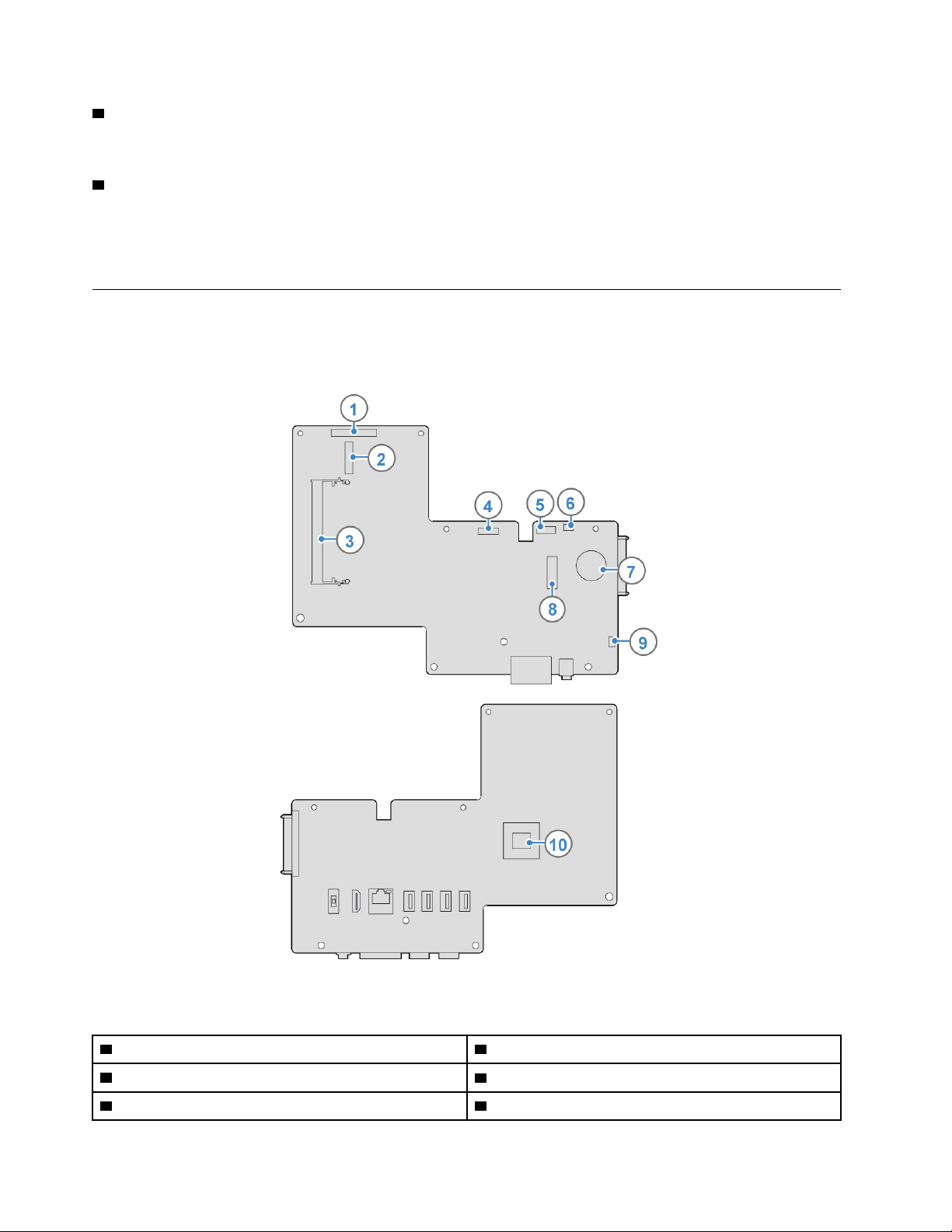
7 Υποδοχή USB 2.0
Χρησιμοποιείται για τη σύνδεση μιας συσκευής που απαιτεί σύνδεση USB 2.0.
8 Υποδοχή USB 3.1 γενιάς 1
Χρησιμοποιούνται για τη σύνδεση συσκευών συμβατών με USB. Για τη βέλτιστη μεταφορά δεδομένων,
συνδέστε μια συσκευή USB 3.1 γενιάς 1 σε μια υποδοχή USB 3.1 γενιάς 2 ή USB 3.1 γενιάς 1 αντί σε μια
υποδοχή USB 2.0.
Πλακέτα συστήματος
Σημείωση: Ανατρέξτε στις ενότητες «Μπροστινή όψη» στη σελίδα 1 και «Πίσω πλευρά» στη σελίδα 2 για
επιπλέον περιγραφές εξαρτημάτων.
Σχήμα 3. Πλακέτα συστήματος
1 Υποδοχή οθόνης LCD 2 Υποδοχή κάρτας Wi-Fi M.2
3 Υποδοχή μνήμης 4 Υποδοχή ενσωματωμένης κάμερας
5 Υποδοχή μονάδας οπτικού δίσκου 6 Υποδοχή πλακέτας κουμπιού λειτουργίας
4 V130–20IGM AIO Οδηγός χρήσης και Εγχειρίδιο συντήρησης υλικού
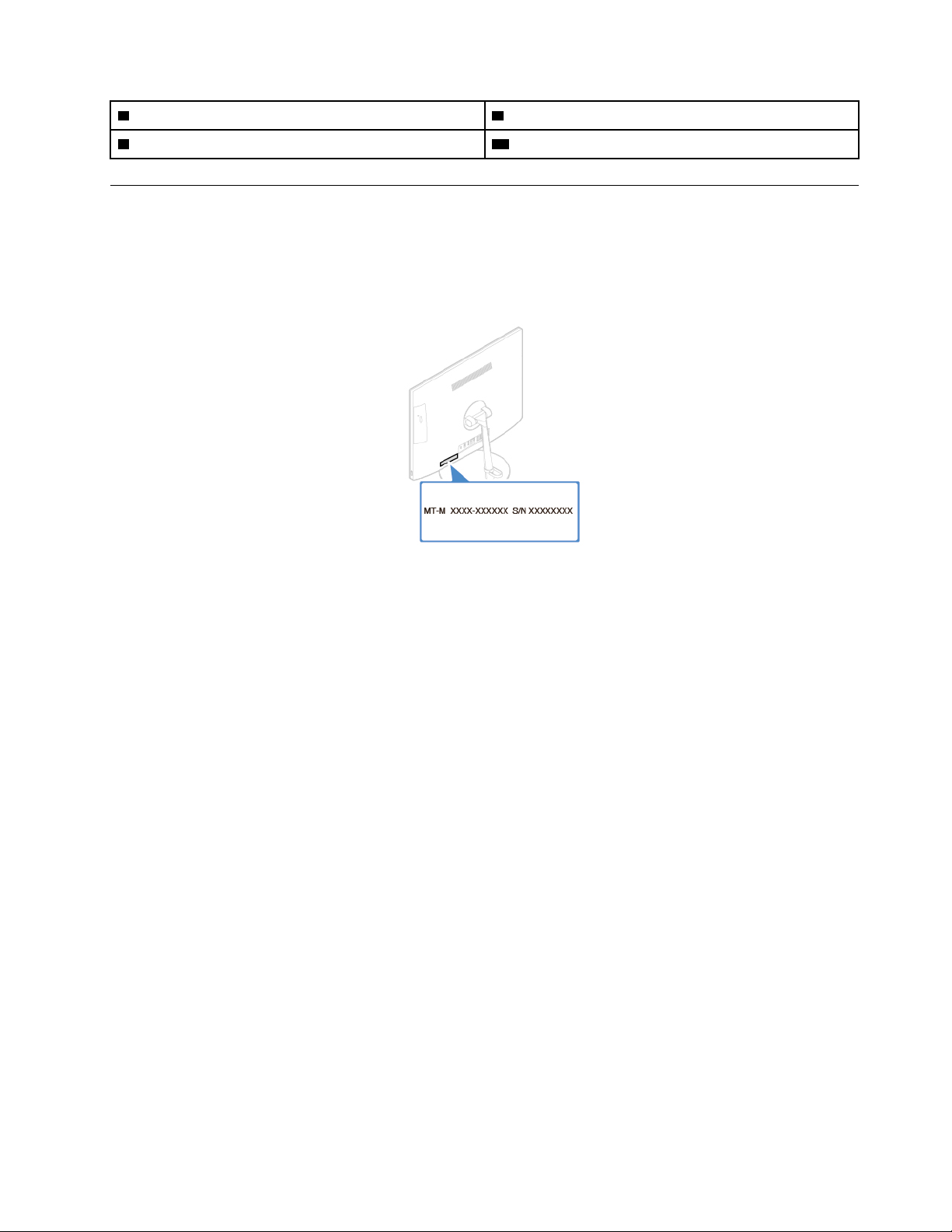
7 Μπαταρία σε σχήμα νομίσματος 8 Υποδοχή μονάδας αποθήκευσης M.2
9 Υποδοχή εσωτερικού ηχείου 10 Μικροεπεξεργαστής
Ετικέτα τύπου υπολογιστή και μοντέλου
Η ετικέτα τύπου και μοντέλου υπολογιστή προσδιορίζει τον υπολογιστή. Όταν επικοινωνείτε με τη Lenovo
για βοήθεια, οι πληροφορίες ετικέτας τύπου και μοντέλου υπολογιστή βοηθά τους τεχνικούς υποστήριξης να
προσδιορίσουν τον υπολογιστή και να παρέχουν ταχύτερες υπηρεσίες. Η ετικέτα τύπου και μοντέλου του
μηχανήματος είναι κολλημένη στο πίσω μέρος του υπολογιστή, όπως υποδεικνύεται.
Σχήμα 4. Ετικέτα τύπου υπολογιστή και μοντέλου
Κεφάλαιο 1. Επισκόπηση 5
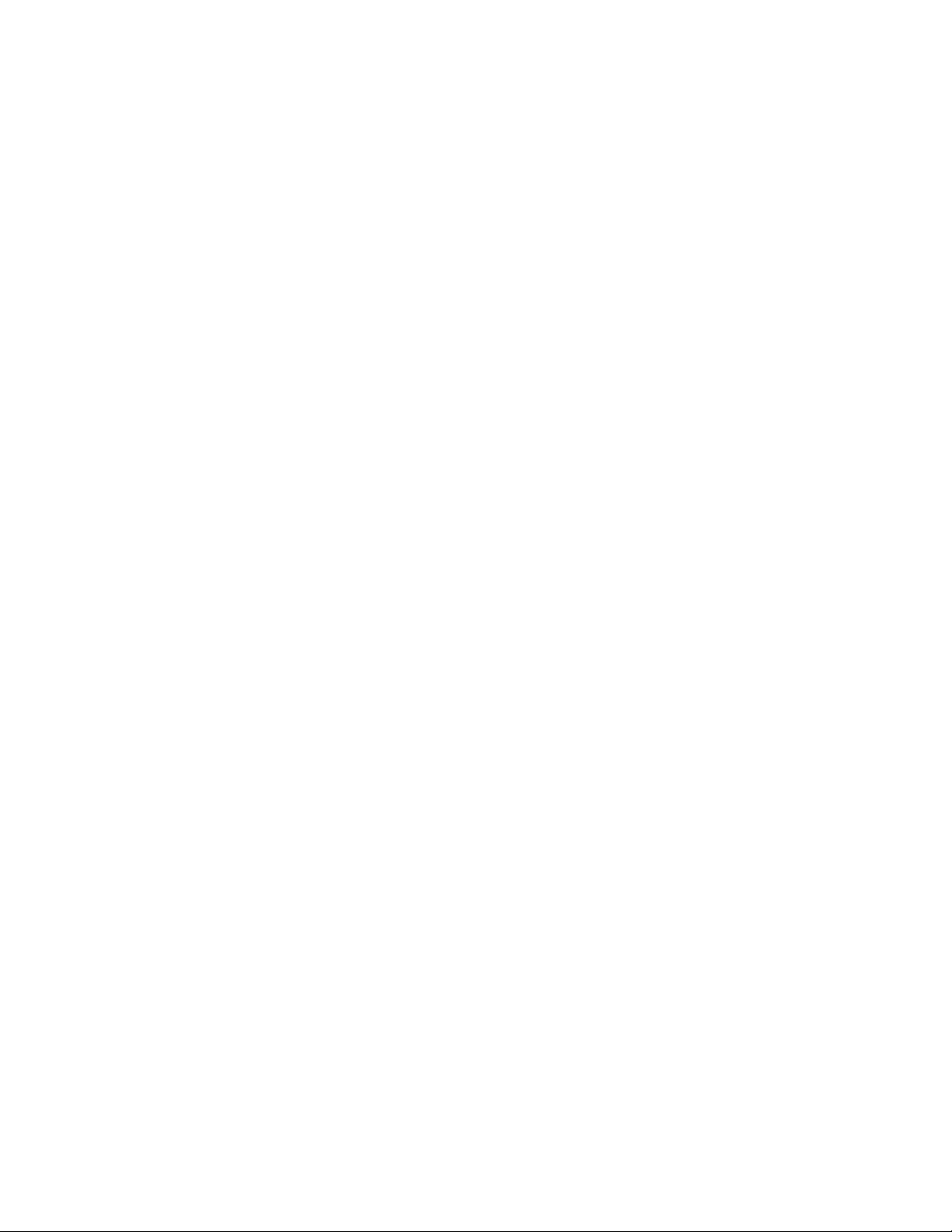
6 V130–20IGM AIO Οδηγός χρήσης και Εγχειρίδιο συντήρησης υλικού
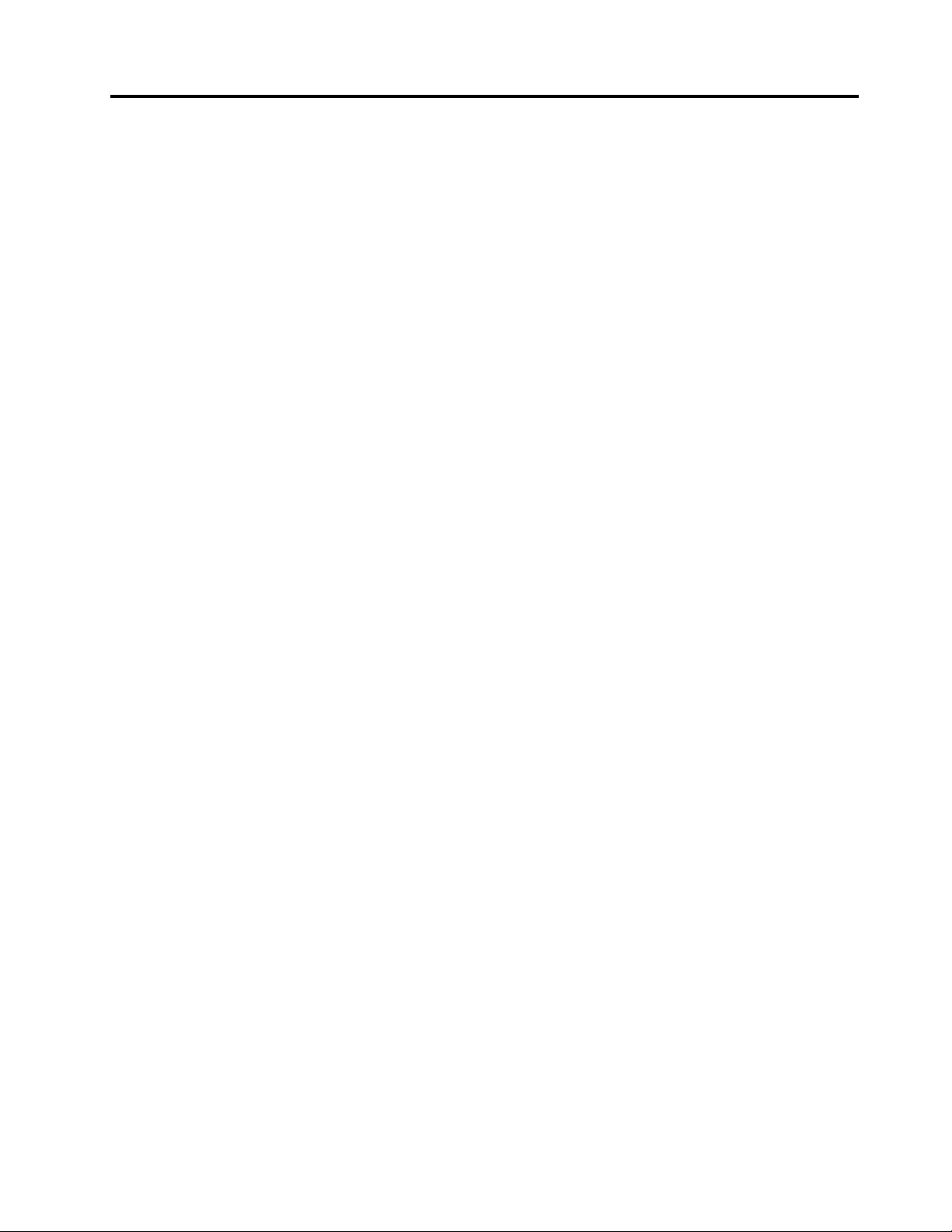
Κεφάλαιο 2. Προδιαγραφές
Τροφοδοτικό
• Μετασχηματιστής ρεύματος 65 Watt
Μονάδες αποθήκευσης
• Mονάδα αποθήκευσης 2,5 ιντσών
• Μονάδα αποθήκευσης M.2 (προαιρετική)
Χαρακτηριστικά βίντεο
Η ενσωματωμένη κάρτα γραφικών υποστηρίζει τα εξής:
• Υποδοχή εξόδου HDMI
Χαρακτηριστικά ήχου
Η ενσωματωμένη κάρτα ήχου υποστηρίζει τα εξής:
• Υποδοχή ακουστικών
Υποδοχές εισόδου/εξόδου (I/O)
• Υποδοχή ήχου (σετ κεφαλής)
• Υποδοχή μονάδας ανάγνωσης κάρτας
• Υποδοχές οθόνης (έξοδος HDMI)
• Υποδοχή Ethernet
• Υποδοχές USB
Θέσεις επέκτασης
• Υποδοχή μονάδας ανάγνωσης κάρτας
• Υποδοχή μονάδα; αποθήκευσης M.2 (προαιρετική)
• Υποδοχή μνήμης
• Μονάδα οπτικού δίσκου (προαιρετική)
• Θήκη μονάδας αποθήκευσης
Δυνατότητες δικτύου
• Ethernet LAN
• Ασύρματο LAN
• Bluetooth
Φυσικές διαστάσεις
• Πλάτος: 460,0 mm
• Ύψος: 322,0 mm
• Βάθος: 44,0 mm
Βάρος (χωρίς τη συσκευασία)
Με τον μέγιστο αρχικό εξοπλισμό: 4,3 kg
© Copyright Lenovo 2018, 2019 7

Δήλωση σχετικά με την ταχύτητα μεταφοράς USB
Ανάλογα με πολλούς παράγοντες, όπως η δυνατότητα επεξεργασίας του κεντρικού υπολογιστή και των
περιφερειακών συσκευών, τα χαρακτηριστικά αρχείων και άλλους παράγοντες που σχετίζονται με τη ρύθμιση
παραμέτρων του συστήματος και τα περιβάλλοντα λειτουργίας, η πραγματική ταχύτητα μεταφοράς όταν
χρησιμοποιείτε τις διάφορες υποδοχές USB σε αυτήν τη συσκευή διαφέρουν και θα είναι χαμηλότερη από
την ταχύτητα μεταφοράς δεδομένων που αναγράφεται στην παρακάτω λίστα για κάθε αντίστοιχη συσκευή.
Συσκευή USB Ταχύτητα μεταφοράς δεδομένων (Gbit/s)
3.1 Gen 1
3.1 Gen 2
3.2 20
5
10
8 V130–20IGM AIO Οδηγός χρήσης και Εγχειρίδιο συντήρησης υλικού
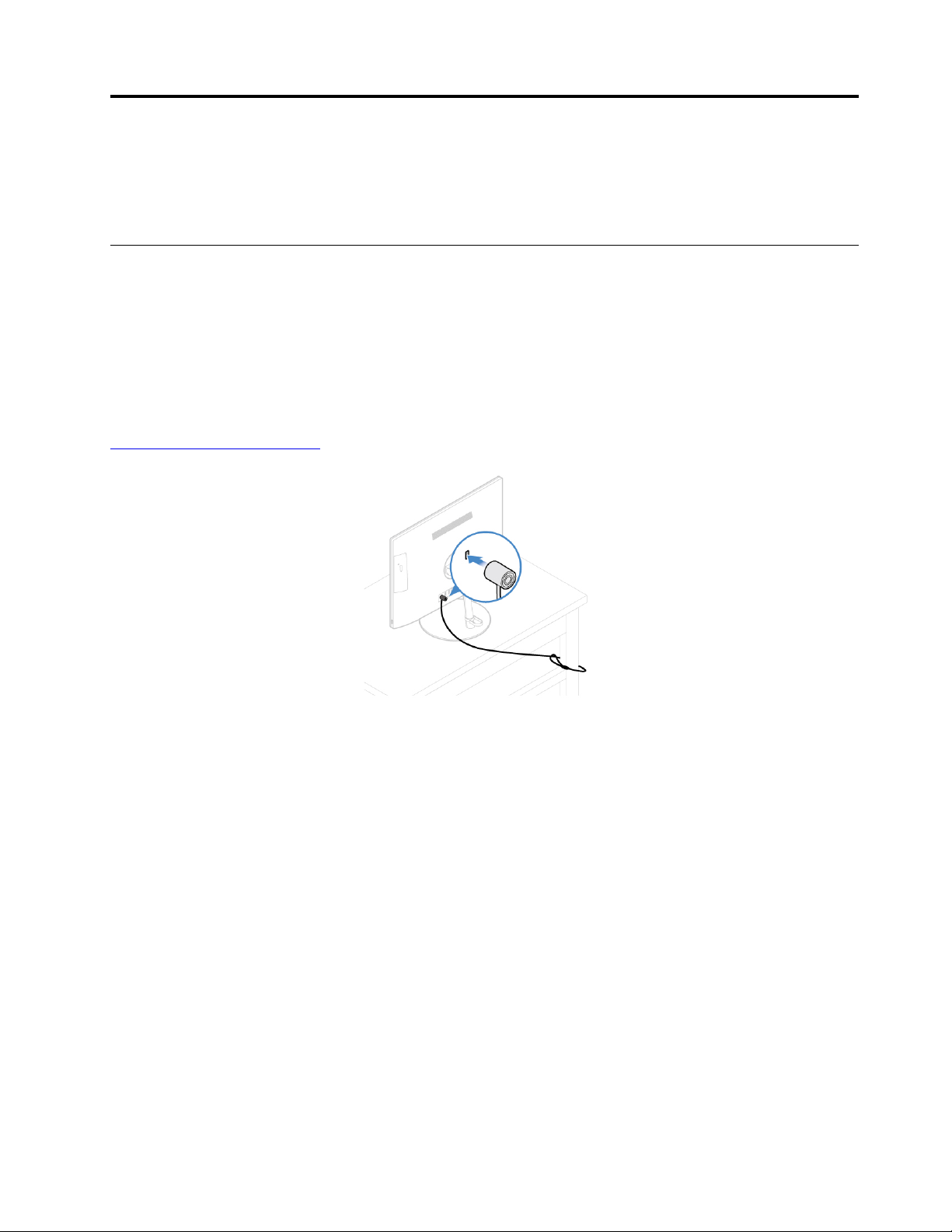
Κεφάλαιο 3. Κλείδωμα του υπολογιστή
Σε αυτό το κεφάλαιο παρέχονται οδηγίες σχετικά με το πώς θα κλειδώσετε τον υπολογιστή σας με τις
συσκευές κλειδώματος ώστε να παραμένει ασφαλής.
Τοποθέτηση μιας κλειδαριάς συρματόσχοινου τύπου Kensington
Μπορείτε να χρησιμοποιήσετε μια κλειδαριά συρματόσχοινου τύπου Kensington, για να ασφαλίσετε τον
υπολογιστή σας σε ένα γραφείο, ένα τραπέζι ή ένα άλλο βαρύ έπιπλο. Η κλειδαριά συρματόσχοινου
συνδέεται στην υποδοχή της κλειδαριάς ασφαλείας στο πίσω μέρος του υπολογιστή σας. Ανάλογα με τον
επιλεγμένο τύπο, ο χειρισμός της κλειδαριάς συρματόσχοινου μπορεί να πραγματοποιηθεί με ένα κλειδί ή με
συνδυασμό. Με την κλειδαριά συρματόσχοινου κλειδώνονται επίσης τα κουμπιά που χρησιμοποιούνται για το
άνοιγμα του καλύμματος του υπολογιστή. Πρόκειται για τον ίδιο τύπο κλειδαριάς που χρησιμοποιείται για την
ασφάλιση φορητών υπολογιστών. Μπορείτε να παραγγείλετε μια κλειδαριά συρματόσχοινου απευθείας από
τη Lenovo αναζητώντας τη λέξη Kensington στη διεύθυνση:
http://www.lenovo.com/support
Σχήμα 5. Τοποθέτηση μιας κλειδαριάς συρματόσχοινου τύπου Kensington
© Copyright Lenovo 2018, 2019 9
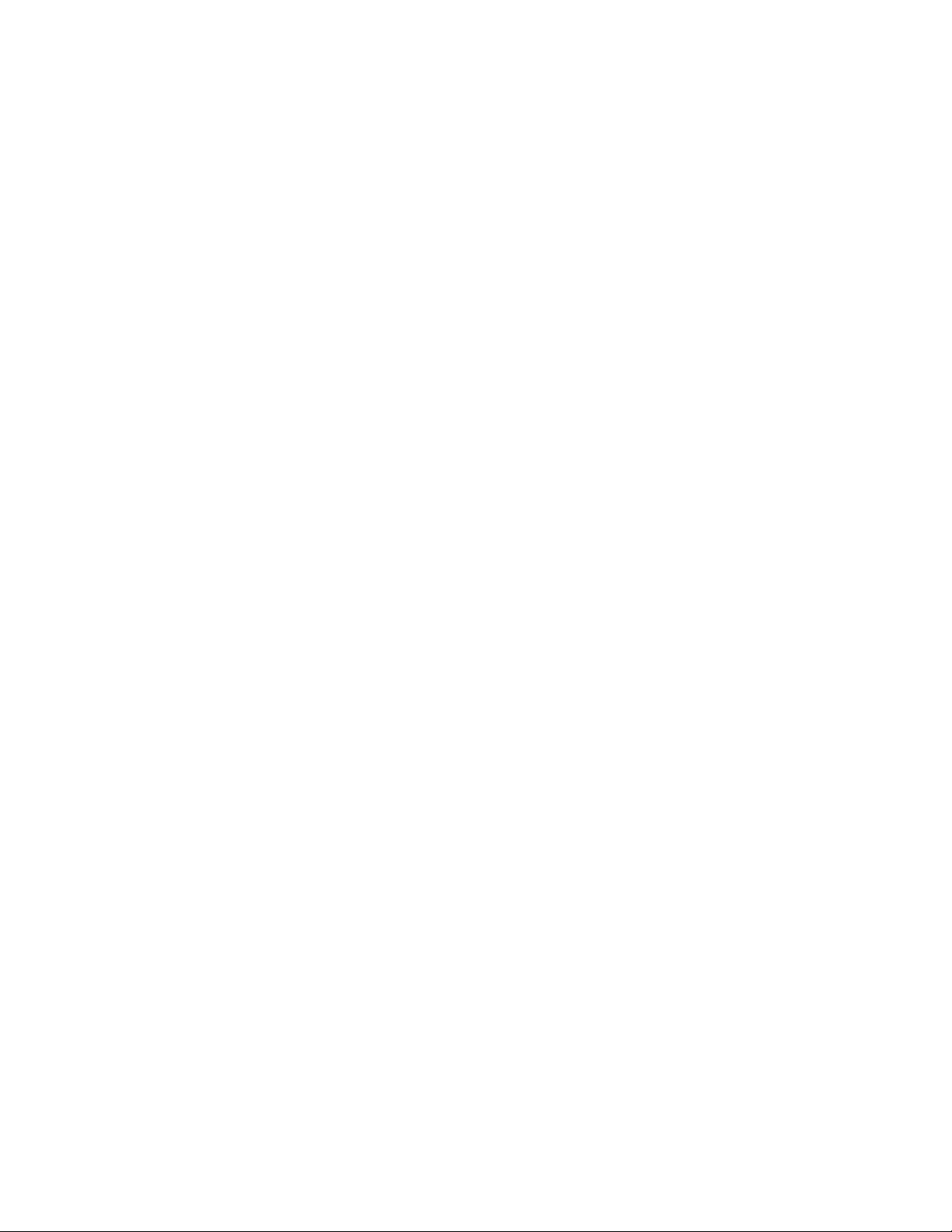
10 V130–20IGM AIO Οδηγός χρήσης και Εγχειρίδιο συντήρησης υλικού
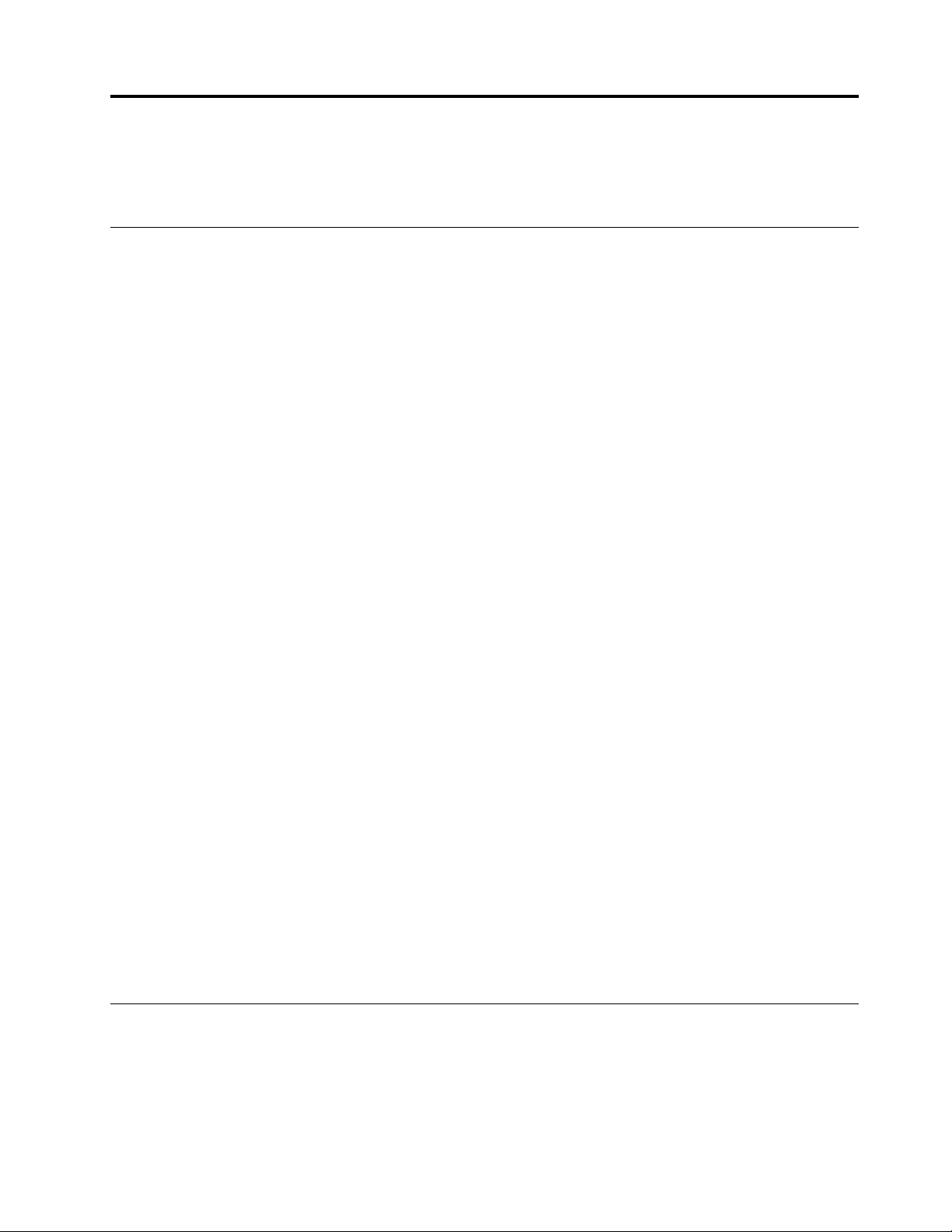
Κεφάλαιο 4. Αντικατάσταση υλικού
Σε αυτό το κεφάλαιο παρέχονται οδηγίες σχετικά με την αντικατάσταση υλικού του υπολογιστή σας.
Πριν από την αντικατάσταση υλικού
Προσοχή: Μην ανοίξετε τον υπολογιστή και μην επιχειρήσετε οποιαδήποτε επισκευή πριν διαβάσετε αυτή
την ενότητα και τον Οδηγός σημαντικών πληροφοριών για το προϊόν.
Σημειώσεις πριν από την αντικατάσταση υλικού
• Χρησιμοποιήστε μόνο εξαρτήματα υπολογιστών που παρέχονται από τη Lenovo.
• Για να εγκαταστήσετε ή να αντικαταστήσετε μια προαιρετική συσκευή, ακολουθήστε τις κατάλληλες
οδηγίες που περιγράφονται σε αυτό το εγχειρίδιο, καθώς και τις οδηγίες που παρέχονται με την
προαιρετική συσκευή.
• Στις περισσότερες περιοχές του κόσμου, η Lenovo απαιτεί την επιστροφή των ελαττωματικών μονάδων
CRU. Σχετικές πληροφορίες θα λάβετε μαζί με τη μονάδα CRU ή λίγες μέρες μετά την παραλαβή της
μονάδας CRU.
Χειρισμός συσκευών ευαίσθητων στον στατικό ηλεκτρισμό
Μην ανοίξετε τη συσκευασία προστασίας από στατικό ηλεκτρισμό η οποία περιέχει το νέο εξάρτημα μέχρι να
αφαιρέσετε το ελαττωματικό εξάρτημα και να είστε έτοιμοι να εγκαταστήσετε το νέο εξάρτημα. Ο στατικός
ηλεκτρισμός, παρότι είναι ακίνδυνος για τους ανθρώπους, μπορεί να προκαλέσει σοβαρές βλάβες στα
λειτουργικά μέρη και τις προαιρετικές συσκευές του υπολογιστή.
Όταν μεταχειρίζεστε προαιρετικά εξαρτήματα και άλλα λειτουργικά μέρη του υπολογιστή, να λαμβάνετε τις
ακόλουθες προφυλάξεις για να αποφύγετε την πρόκληση ζημιάς από στατικό ηλεκτρισμό:
• Περιορίστε τις κινήσεις σας. Οι κινήσεις μπορούν να προκαλέσουν τη συσσώρευση στατικού ηλεκτρισμού
γύρω σας.
• Να χειρίζεστε πάντα με προσοχή τα προαιρετικά εξαρτήματα και άλλα λειτουργικά μέρη του υπολογιστή.
Να πιάνετε τις κάρτες PCI/PCIe, τις μονάδες μνήμης, τις πλακέτες συστήματος και τους
μικροεπεξεργαστές από τις άκρες. Ποτέ μην αγγίζετε εκτεθειμένα κυκλώματα.
• Μην αφήνετε άλλους να αγγίζουν τα προαιρετικά εξαρτήματα και άλλα λειτουργικά μέρη.
• Αγγίξτε τη συσκευασία προστασίας από στατικό ηλεκτρισμό σε ένα μεταλλικό κάλυμμα θύρας ή σε άλλη
άβαφη μεταλλική επιφάνεια του υπολογιστή για τουλάχιστον δύο δευτερόλεπτα. Με τον τρόπο αυτό
μειώνεται ο στατικός ηλεκτρισμός από τη συσκευασία και το σώμα σας πριν από την εγκατάσταση ή την
αντικατάσταση ενός νέου εξαρτήματος.
• Αν είναι δυνατό, αφαιρέστε το νέο εξάρτημα από τη συσκευασία προστασίας από στατικό ηλεκτρισμό και
εγκαταστήστε το αμέσως στον υπολογιστή χωρίς να το ακουμπήσετε πουθενά. Αν αυτό δεν είναι δυνατό,
τοποθετήστε τη συσκευασία προστασίας από στατικό ηλεκτρισμό σε μια λεία, επίπεδη επιφάνεια και
τοποθετήστε το εξάρτημα πάνω στη συσκευασία.
• Μην τοποθετήσετε το εξάρτημα επάνω στο κάλυμμα του υπολογιστή ή σε άλλη μεταλλική επιφάνεια.
Παρουσίαση των μονάδων FRU (συμπεριλαμβανομένων των μονάδων CRU)
• Οι μονάδες αντικαθιστώμενες στις εγκαταστάσεις του πελάτη (FRU) είναι εξαρτήματα υπολογιστών τα
οποία μπορούν να αναβαθμιστούν ή να αντικατασταθούν από εξειδικευμένο τεχνικό. Στις μονάδες FRU
© Copyright Lenovo 2018, 2019 11
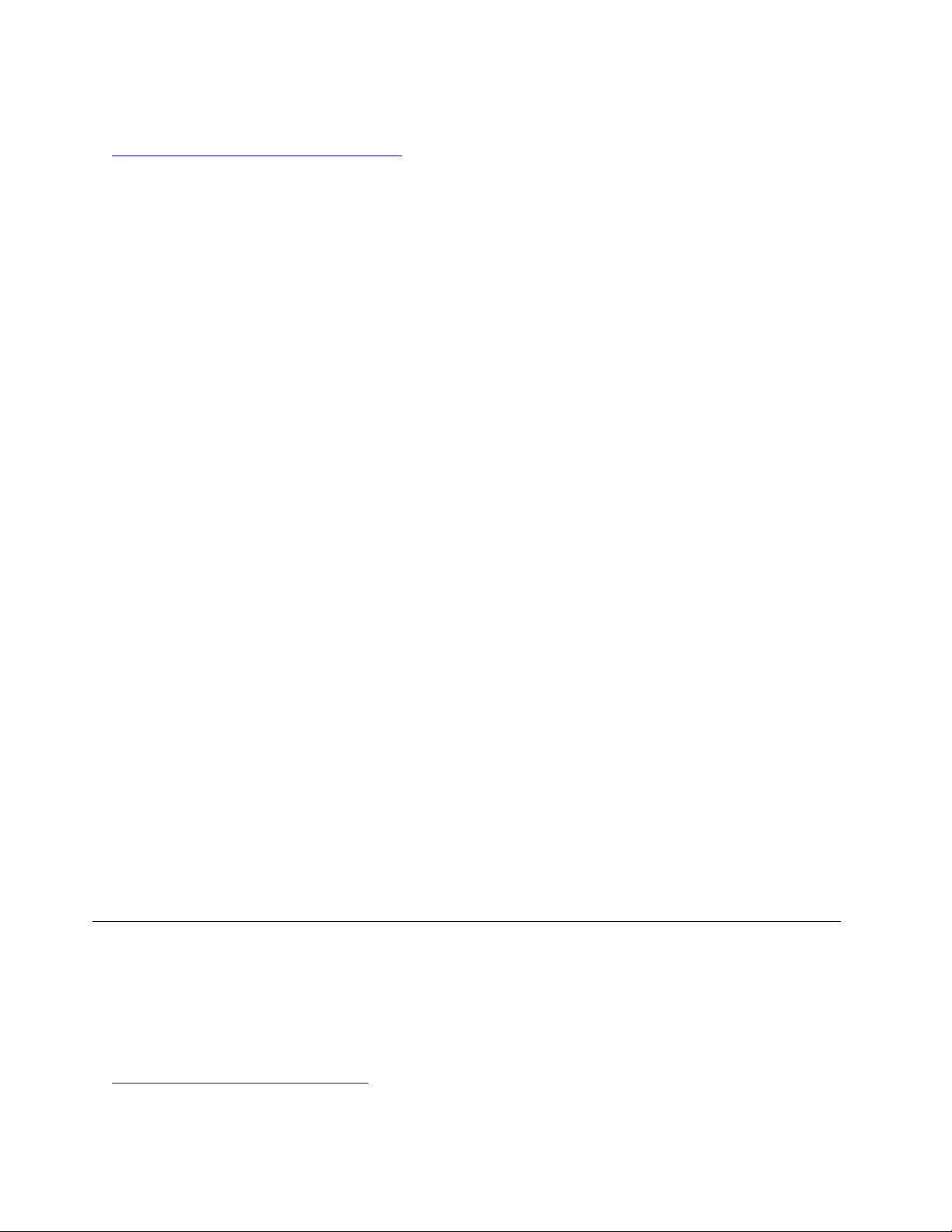
περιλαμβάνονται όλες οι μονάδες CRU. Για λεπτομερείς πληροφορίες σχετικά με τις μονάδες FRU, όπως
οι κωδικοί των μονάδων FRU και τα υποστηριζόμενα μοντέλα υπολογιστή, μεταβείτε στον δικτυακό τόπο:
http://www.lenovo.com/serviceparts-lookup
• Οι μονάδες αντικαθιστώμενες από τον πελάτη (Customer Replaceable Units - μονάδες CRU) είναι
εξαρτήματα υπολογιστών τα οποία μπορούν να αναβαθμιστούν ή να αντικατασταθούν από τον χρήστη.
– Μονάδες CRU αυτοεξυπηρέτησης: Μπορείτε εύκολα να εγκαταστήσετε μονάδες CRU
αυτοεξυπηρέτησης. Αυτές οι μονάδες CRU ενδέχεται να είναι αυτόνομες, να ασφαλίζονται με λαβή ή
να ασφαλίζονται με όχι περισσότερες από δύο βίδες. Παραδείγματα μονάδων CRU αυτοεξυπηρέτησης
είναι το πληκτρολόγιο, το ποντίκι, οποιαδήποτε συσκευή USB. Είστε υπεύθυνοι για την αντικατάσταση
όλων των μονάδων CRU αυτοεξυπηρέτησης.
– Μονάδες CRU προαιρετικής εξυπηρέτησης: Για τον χειρισμό των μονάδων CRU προαιρετικής
εξυπηρέτησης απαιτούνται κάποιες τεχνικές δεξιότητες και απλά εργαλεία (όπως κατσαβίδι). Αυτές οι
μονάδες CRU είναι μεμονωμένα εξαρτήματα στο εσωτερικό του υπολογιστή. Συνήθως προστατεύονται
με ένα κάλυμμα πρόσβασης που ασφαλίζει με περισσότερες από δύο βίδες. Για να αποκτήσετε
πρόσβαση στη συγκεκριμένη μονάδα CRU απαιτείται αφαίρεση των βιδών και του πλαισίου. Οι μονάδες
CRU προαιρετικής εξυπηρέτησης μπορούν να αφαιρεθούν και να εγκατασταθούν από τους χρήστες ή,
στη διάρκεια της περιόδου εγγύησης, από έναν τεχνικό σέρβις της Lenovo.
Πριν από την αντικατάσταση μονάδων FRU
Πριν από την αντικατάσταση οποιασδήποτε μονάδας FRU, διαβάστε τα εξής:
• Μόνο πιστοποιημένο και καταρτισμένο προσωπικό μπορεί να επισκευάσει τον υπολογιστή.
• Πριν από την αντικατάσταση μιας μονάδας FRU, διαβάστε ολόκληρη την ενότητα για την αντικατάσταση
του εξαρτήματος.
• Να είστε εξαιρετικά προσεκτικοί στη διάρκεια των εργασιών εγγραφής όπως αντιγραφή, αποθήκευση ή
διαμόρφωση.
Ενδέχεται να έχει αλλάξει η σειρά των μονάδων του υπολογιστή όπου εκτελείτε εργασίες σέρβις. Αν
επιλέξετε εσφαλμένη μονάδα, ενδέχεται να γίνει αντικατάσταση δεδομένων ή προγραμμάτων.
• Αντικαταστήστε τη μονάδα FRU με μια άλλη μονάδα FRU του κατάλληλου μοντέλου.
Κατά την αντικατάσταση μιας μονάδας FRU, βεβαιωθείτε ότι το μοντέλο του μηχανήματος και ο κωδικός
εξαρτήματος FRU είναι σωστά.
• Μια μονάδα FRU δεν θα πρέπει να αντικαθίσταται λόγω μεμονωμένου σφάλματος που δεν μπορεί να
αναπαραχθεί.
Μεμονωμένα σφάλματα ενδέχεται να παρουσιαστούν για διαφόρους λόγους που δεν σχετίζονται με
κάποιο ελάττωμα υλικού, όπως κοσμική ακτινοβολία, ηλεκτροστατική εκκένωση ή σφάλματα λογισμικού.
Αντικαταστήστε μια μονάδα FRU μόνο αν παρουσιαστεί πρόβλημα. Αν υποπτεύεστε ότι μια μονάδα FRU
είναι ελαττωματική, εκκαθαρίστε το αρχείο καταγραφής σφαλμάτων και εκτελέστε ξανά τον έλεγχο. Αν
δεν παρουσιαστεί ξανά το σφάλμα, μην αντικαταστήσετε τη μονάδα FRU.
• Αντικαταστήστε μόνο μια ελαττωματική μονάδα FRU.
Εντοπισμός των μονάδων FRU (συμπεριλαμβάνονται οι μονάδες CRU)
Σημειώσεις:
• Μερικά από τα ακόλουθα εξαρτήματα είναι προαιρετικά.
• Για να αντικαταστήσετε ένα εξάρτημα που δεν περιλαμβάνεται στη λίστα παρακάτω, απευθυνθείτε σε
έναν τεχνικό σέρβις της Lenovo. Για μια λίστα με τους αριθμούς τηλεφώνων του τμήματος Υποστήριξης
της Lenovo, μεταβείτε στον δικτυακό τόπο:
http://www.lenovo.com/support/phone
12 V130–20IGM AIO Οδηγός χρήσης και Εγχειρίδιο συντήρησης υλικού
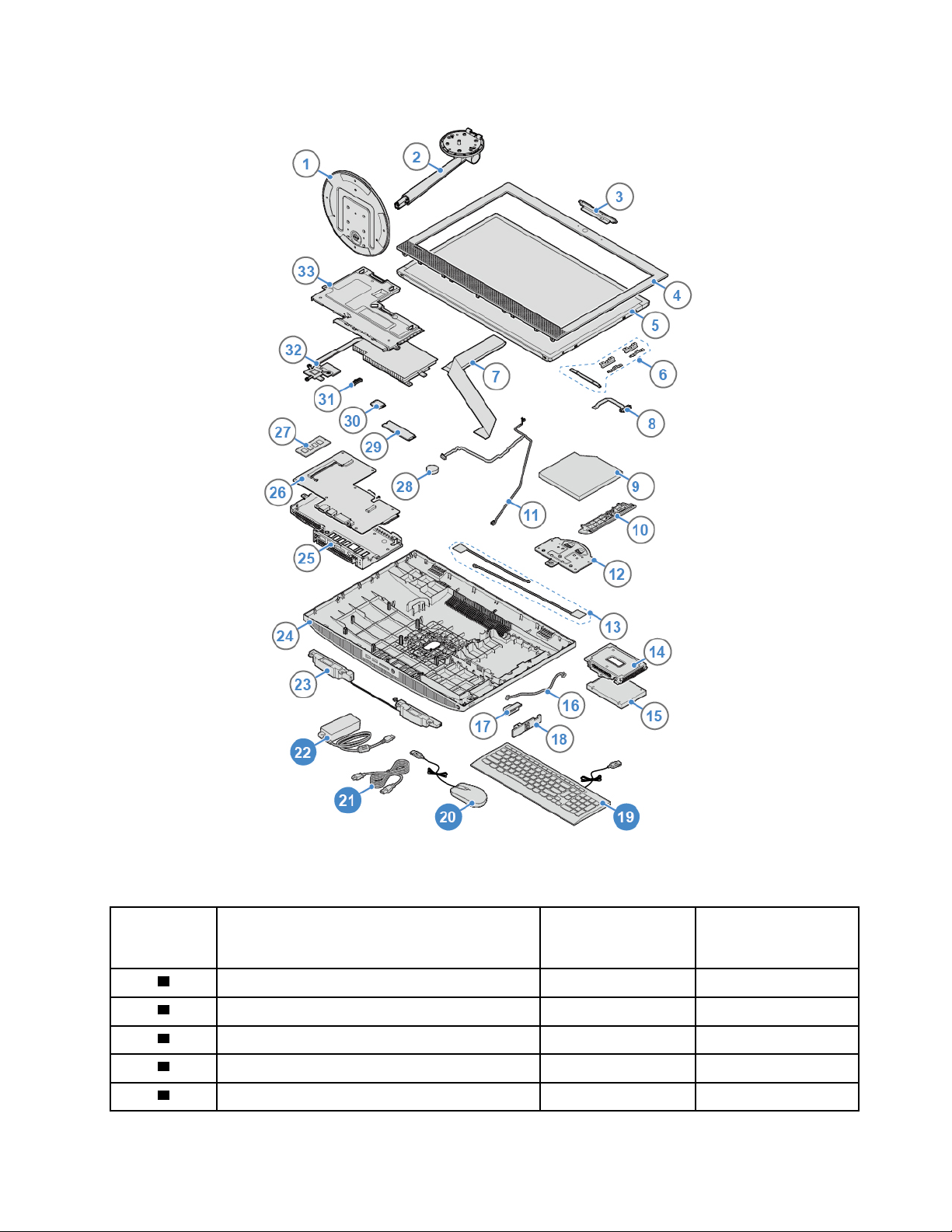
Σχήμα 6. Εντοπισμός των μονάδων FRU (συμπεριλαμβάνονται οι μονάδες CRU)
Κωδικός Περιγραφή μονάδας FRU Μονάδα CRU
αυτοεξυπηρέτησης
1
2
3
4
5
Βάση στηρίγματος οθόνης μόνο κλίσης Όχι Όχι
Στήριγμα οθόνης μόνο κλίσης Όχι Όχι
Ενσωματωμένη κάμερα Όχι Όχι
Μπροστινή στεφάνη LCD Όχι Όχι
Οθόνη LCD Όχι Όχι
Κεφάλαιο 4. Αντικατάσταση υλικού 13
Μονάδα CRU
προαιρετικής
εξυπηρέτησης
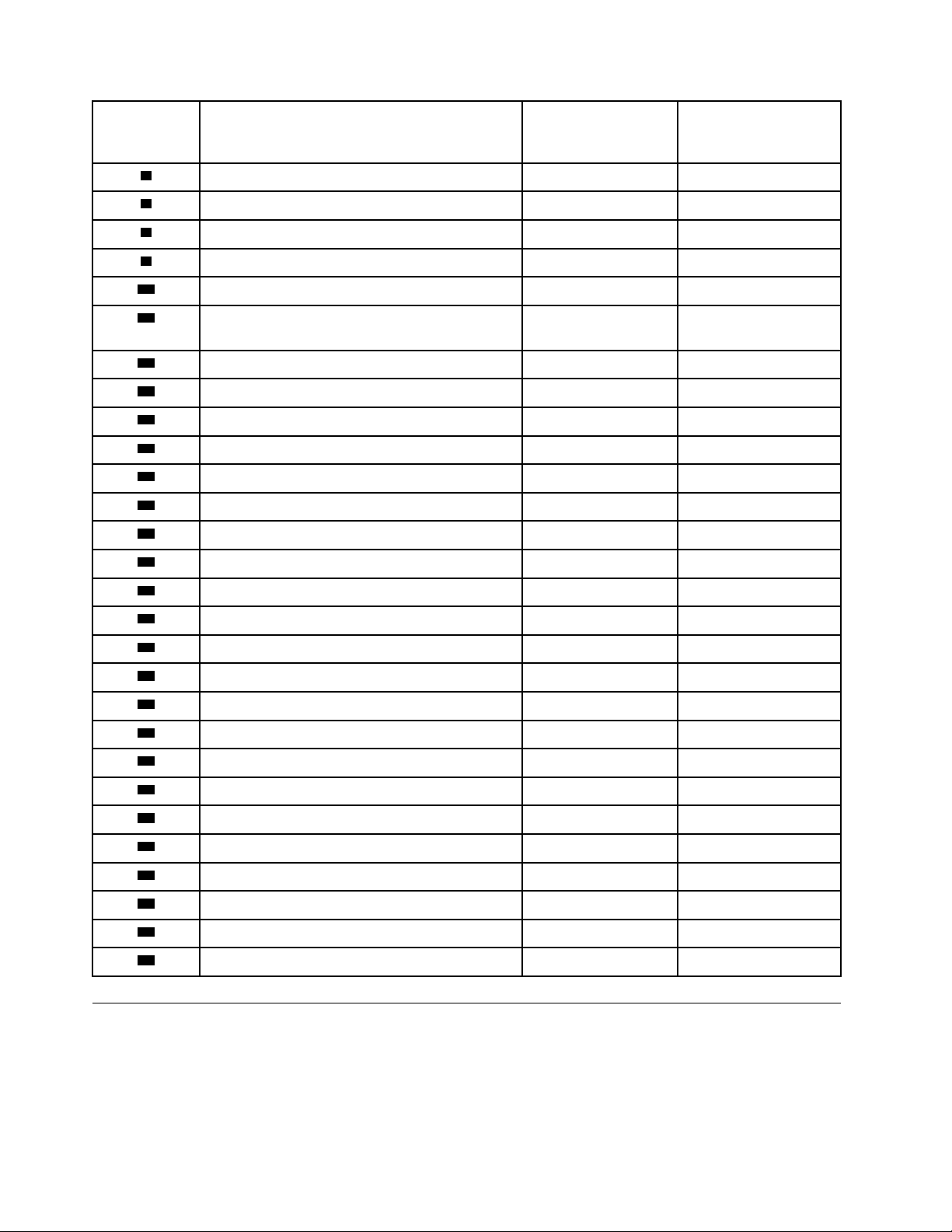
Κωδικός Περιγραφή μονάδας FRU Μονάδα CRU
αυτοεξυπηρέτησης
6
Στηρίγματα οθόνης LCD Όχι Όχι
Μονάδα CRU
προαιρετικής
εξυπηρέτησης
7
8
9
10
11
Καλώδιο οθόνης LCD Όχι Όχι
Καλώδιο μονάδας οπτικού δίσκου Όχι Όχι
Μονάδα οπτικού δίσκου Όχι Όχι
Στεφάνη μονάδας οπτικού δίσκου Όχι Όχι
Καλώδιο ενσωματωμένης κάμερας και
Όχι Όχι
μικροφώνου
12
13
14
15
16
17
18
19
20
21
22
Στήριγμα βάσης υπολογιστή Όχι Όχι
Κεραίες Wi-Fi Όχι Όχι
Mονάδα αποθήκευσης 2,5 ιντσών Όχι Όχι
Πλαίσιο μονάδας αποθήκευσης Όχι Όχι
Καλώδιο πλακέτας κουμπιού λειτουργίας Όχι Όχι
Στήριγμα πλακέτας κουμπιού λειτουργίας Όχι Όχι
Πλακέτα κουμπιού λειτουργίας Όχι Όχι
Πληκτρολόγιο Ναι Όχι
Ποντίκι
Καλώδιο ρεύματος
Μετασχηματιστής ρεύματος
Ναι
Ναι
Ναι
Όχι
Όχι
Όχι
23
24
25
26
27
28
29
30
31
32
33
Εσωτερικά ηχεία Όχι Όχι
Κάλυμμα υπολογιστή Όχι Όχι
Στήριγμα πλακέτας συστήματος Όχι Όχι
Πλακέτα συστήματος Όχι Όχι
Μονάδα μνήμης Όχι Όχι
Μπαταρία σε σχήμα νομίσματος Όχι Όχι
Μονάδα αποθήκευσης M.2 Όχι Όχι
Κάρτα Wi-Fi Όχι Όχι
Θωράκιση κάρτας Wi-Fi Όχι Όχι
Ψύκτρα Όχι Όχι
Προστατευτικό κάλυμμα πλακέτας συστήματος Όχι Όχι
Προσαρμογή του στηρίγματος του υπολογιστή
Μπορείτε να χρησιμοποιήσετε το στήριγμα του υπολογιστή, για να προσαρμόσετε τον υπολογιστή στη θέση
που σας βολεύει.
Σημειώσεις: Το στήριγμα του υπολογιστή διατίθεται μόνο σε ορισμένα μοντέλα.
14
V130–20IGM AIO Οδηγός χρήσης και Εγχειρίδιο συντήρησης υλικού
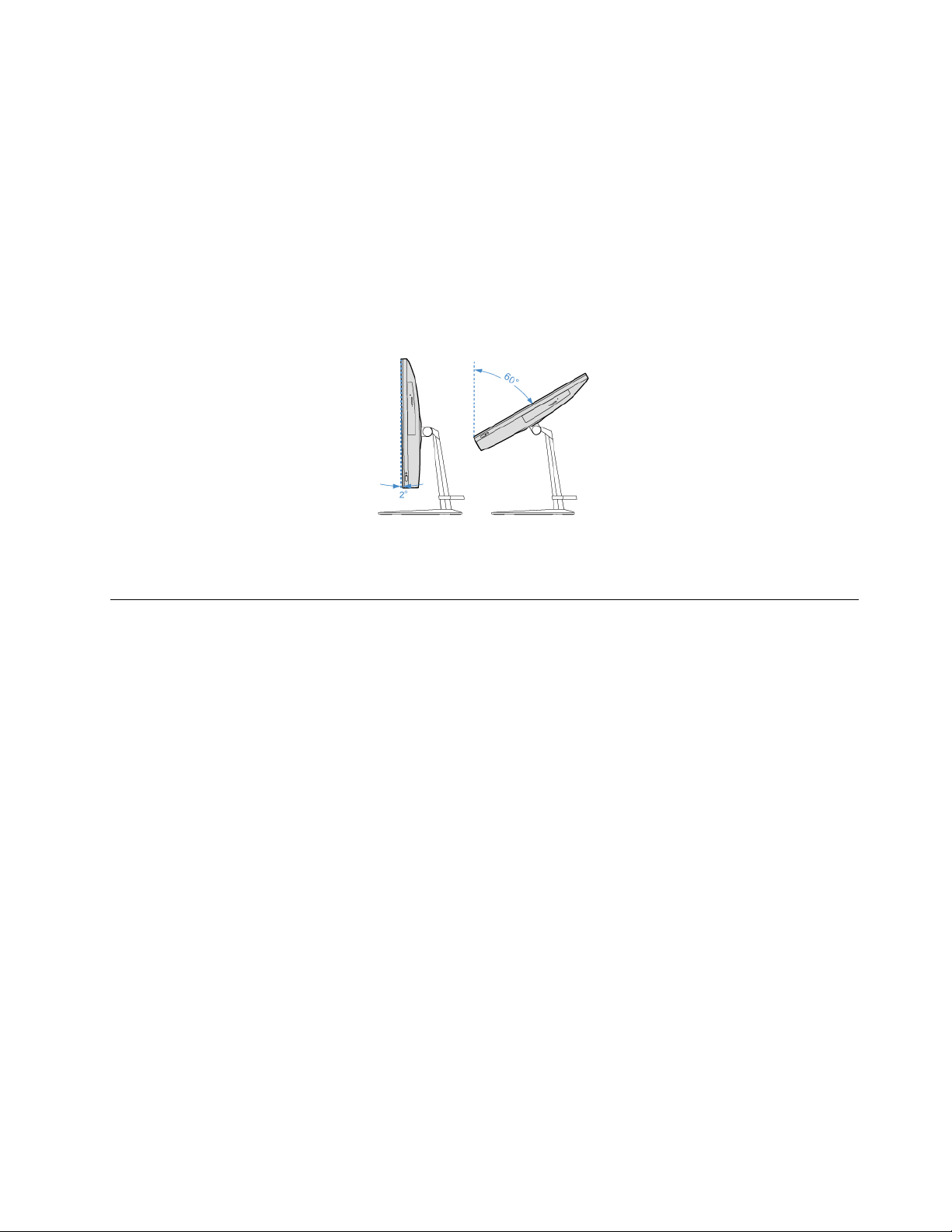
• Αν παραλάβετε τον υπολογιστή σας με στήριγμα υπολογιστή, θα πρέπει να χρησιμοποιήσετε τον
υπολογιστή με το στήριγμα εγκατεστημένο. Αν θέλετε να χρησιμοποιήσετε τον υπολογιστή χωρίς το
στήριγμα, μην ενεργοποιήσετε τον υπολογιστή πριν επικοινωνήσετε με το Κέντρο υποστήριξης πελατών
Lenovo για την πρόσθετη θερμική λύση.
• Αν ο υπολογιστής σας δεν συνοδεύεται από στήριγμα υπολογιστή, μην αφαιρέσετε το φιλμ Mylar από το
πίσω μέρος του υπολογιστή. Μετά την αρχική εγκατάσταση, μπορείτε να χρησιμοποιήσετε τον
υπολογιστή.
Ρύθμιση του στηρίγματος οθόνης μόνο κλίσης
Μπορείτε να προσαρμόσετε την κατακόρυφη θέση του υπολογιστή σε κλίση μεταξύ 2° προς τα εμπρός και
60° προς τα πίσω, όπως υποδεικνύεται.
Σχήμα 7. Ρύθμιση του στηρίγματος οθόνης μόνο κλίσης
Αντικατάσταση του μετασχηματιστή ρεύματος
Προσοχή: Μην ανοίξετε τον υπολογιστή και μην επιχειρήσετε οποιαδήποτε επισκευή πριν διαβάσετε το
έγγραφο Οδηγός σημαντικών πληροφοριών για το προϊόν.
1. Αφαιρέστε τα μέσα αποθήκευσης από τις αντίστοιχες μονάδες και απενεργοποιήστε όλες τις
συνδεδεμένες συσκευές και τον ίδιο τον υπολογιστή. Αποσυνδέστε όλα τα καλώδια ρεύματος από τις
ηλεκτρικές πρίζες και αποσυνδέστε όλα τα καλώδια από τον υπολογιστή.
2. Αντικαταστήστε το καλώδιο ρεύματος.
Κεφάλαιο 4. Αντικατάσταση υλικού 15
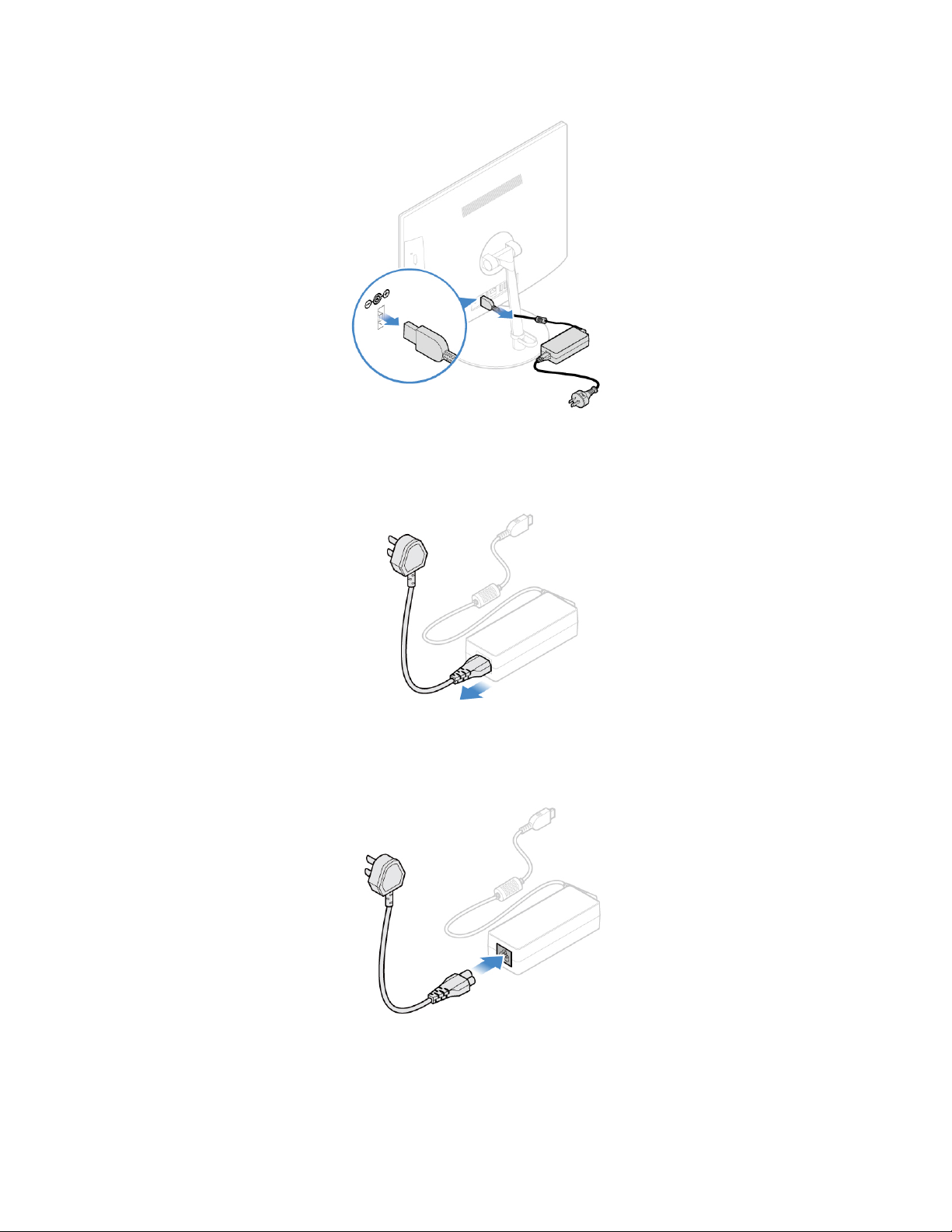
Σχήμα 8. Αφαίρεση του μετασχηματιστή ρεύματος
Σχήμα 9. Αφαίρεση του καλωδίου ρεύματος
Σχήμα 10. Εγκατάσταση του καλωδίου ρεύματος
16 V130–20IGM AIO Οδηγός χρήσης και Εγχειρίδιο συντήρησης υλικού
